Linux系统下如何Ping通Windows设备
linux怎么pingwindows
作者:IIS7AI 时间:2025-02-09 10:47
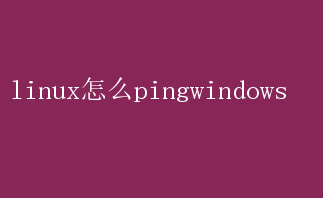
Linux如何Ping通Windows:全面解析与实战指南 在多元化的网络环境中,Linux与Windows系统的互联互通是日常运维和故障排查中的重要环节
其中,Ping命令作为一种简单而有效的网络工具,被广泛应用于测试主机之间的网络连接
本文将详细探讨如何在Linux系统中使用Ping命令来测试与Windows系统的连通性,并提供全面的排查指南,以确保您能够迅速定位并解决潜在的网络问题
一、Ping命令基础 Ping(Packet Internet Groper)是一种基于互联网控制消息协议(ICMP)的网络工具,用于测试主机之间网络连通的可达性
它通过发送ICMP回声请求报文给目标主机,并等待目标主机返回ICMP回声应答报文,以此来判断网络是否畅通以及测量往返时间(RTT)
Ping命令的基本语法为:`ping 目标IP地址`或`ping 目标域名`
在Linux和Windows系统上,Ping命令的操作方式大同小异,但背后可能涉及的网络配置、防火墙规则、路由策略等则可能大相径庭
因此,在跨平台使用Ping命令时,我们需要更加细致地考虑各种可能的影响因素
二、Linux Ping Windows的实战步骤 1. 打开Linux终端 在Linux系统中,打开终端是执行命令的基本方式
您可以通过点击“应用程序”->“终端”(或类似的命令行界面)来打开终端,或者使用快捷键Ctrl+Alt+T
2. 输入Ping命令 在终端中,输入Ping命令并跟上您想要测试的Windows主机的IP地址
例如,如果Windows主机的IP地址是192.168.1.100,则命令应为:`ping 192.168.1.100`
按下回车键执行命令后,系统将发送一系列ICMP数据包到指定的Windows主机,并等待该主机发送回相应的响应
3. 解析Ping结果 执行Ping命令后,系统会显示Ping的结果,包括发送的数据包数量、接收到的数据包数量、丢包率、往返时间等信息
如果Ping通了Windows主机,则会显示接收到的数据包数量,并且会显示往返时间
常见的Ping结果解析如下: - 正常响应:显示类似“64 bytes from 目标IP地址: icmp_seq=1 ttl=64 time=0.123 ms”的消息,表示数据包成功到达目标主机并返回
- 请求超时:显示“Request timeout for icmp_seq X”的消息,表示数据包在规定时间内未收到响应,可能是网络延迟或目标主机无法响应
- 目的地不可达:表示无法连接到指定的Windows主机,可能是网络配置错误或目标主机不存在
4. 终止Ping命令 要终止Ping命令,可以按下Ctrl+C组合键
Ping命令默认会持续发送数据包直到手动停止,因此在实际操作中,您可能需要根据需要限制发送数据包的数量
例如,使用`-c`参数指定发送次数:`ping -c 4 192.168.1.100`
三、Linux无法Ping通Windows的排查指南 尽管Ping命令是一种简单有效的网络测试工具,但在实际应用中,我们可能会遇到Linux无法Ping通Windows的情况
这时,我们需要按照以下步骤进行排查: 1. 检查IP地址和域名解析 首先,确认您输入的Windows主机的IP地址是否正确无误
如果使用的是域名而非IP地址,请确保DNS服务器能够正确解析该域名
您可以使用`nslookup`或`dig`命令在Linux系统上检查域名解析结果是否正确
2. 检查网络物理连接 网线松动、交换机故障、路由器配置错误等物理层面的网络问题可能导致Linux与Windows之间的网络通信中断
因此,您需要检查网络设备的物理连接状态,确认交换机、路由器等网络设备工作正常,并检查相关网络配置
3. 检查防火墙设置 Linux和Windows系统上的防火墙可能配置了入站或出站规则,阻止ICMP报文通过
因此,您需要检查Linux上的iptables或firewalld规则以及Windows防火墙的入站和出站规则,确保允许ICMP流量通过
在Windows上,您可以通过Windows防火墙的“高级设置”来检查并修改这些规则
4. 检查路由配置 如果Linux和Windows系统位于不同的子网,且没有正确配置路由,将导致网络包无法正确路由到目标主机
因此,您需要检查网络拓扑结构,确保路由器或网关正确配置了路由表,能够转发Linux到Windows的ICMP报文
5. 清除ARP缓存 在局域网环境中,如果ARP(地址解析协议)缓存过时或错误,可能导致Linux无法正确解析Windows的MAC地址
虽然Linux通常自动管理ARP缓存,但您可以通过重启网络接口来刷新缓存
在Windows上,您可以使用`arp -d`命令删除特定IP地址的ARP条目
6. 检查IPv6与IPv4兼容性 如果Linux和Windows系统分别使用IPv6和IPv4地址,且未配置适当的过渡机制(如NAT64),将导致通信失败
因此,您需要确保两端使用相同的IP版本,或者在网络层面配置IPv6到IPv4的翻译服务
7. 检查Windows防火墙高级安全策略 Windows防火墙的高级安全策略可能包含更复杂的规则,如基于应用程序、用户或端口的过滤
这些规则可能阻止ICMP流量
因此,您需要仔细检查Windows防火墙的高级安全策略,确保没有阻止ICMP流量的规则存在
四、总结 通过本文的详细探讨,我们了解了Ping命令的基础知识和在Linux系统中测试与Windows系统连通性的实战步骤
同时,我们也掌握了在Linux无法Ping通Windows时的全面排查指南
这些知识和技巧将帮助您更加高效地解决网络连通性问题,确保Linux与Windows系统之间的顺畅通信
在实际应用中,我们还需要注意网络环境的复杂性和多样性
不同的网络环境可能需要采用不同的排查方法和技巧
因此,在遇到网络问题时,我们需要保持冷静和耐心,逐步排查并解决问题
同时,我们也需要不断学习新的网络知识和技术,以适应不断变化的网络环境和技术发展
- 上一篇:Linux技巧:一键清空路由表
- 下一篇:Linux中join命令的高效用法揭秘